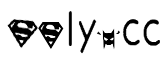共计 801 个字符,预计需要花费 3 分钟才能阅读完成。
前提条件:1. 视频线≥HDMI2.0
2. 网路速度支援大于等于 20M 测速网址提供:https://www.speakeasy.net/speedtest/
3. 必须使用 Microsoft Edge 系统自带浏览器。
正片开始。
浏览器安装 tampermonkey 脚本环境
打开并安装 https://greasyfork.org/zh-CN/scripts/444125-netflix-uhd

脚本页面,注意浏览器支持说明
3. 打开 Netflix 主页并登录,打开随机视频,并查看如图检测按钮(脚本按钮)

检测
4. 如图所示已支持 HEVC,回到主页即可正常观看 4K,如后两行未通过显示“×”,继续下面的步骤、
5. 微软商店搜索“HEVC”,找到“HEVC 视频扩展并安装”

下载 HEVC 视频插件
如果土豪可以直接购买,这里提供一个免费安装的链接,浏览器网址输入并打开
ms-windows-store://pdp/?ProductId=9n4wgh0z6vhq
此行代码即可免费安装同款 HEVC 插件。

6. 重启浏览器返回 Netflix 重新检查直到检测如第三步图所示即可。
7. 最终效果:不需要 4K 显示器观看高于 1080P 甚至 4K 视频,如图所示

PS:control+alt+shift+D 组合键可打开 Netflix 视频流信息属性列表(全屏不显示,需在页面状态查看)
8. 疑难杂症:如以上步骤未能成功打开,试试如下方式
https://zhuanlan.zhihu.com/p/345393377
尾巴(关于 HDR 等音画条件):此方法仅解锁显示器无限制分辨率条件观看 Netflix 4K 分辨率,HDR 等其他杜比音效等等都需要显示器或显示设备(TV)原生支持。比如我的 2K 显示器原生不支持 HDR 但是在 windows 设置中强行开启 Netflix 也能识别,只是效果差强人意。
在视频名片里可以清晰的了解到当前状态下支持哪些特殊音画。如图
未开启 HDR

开启 HDR